CryptoWall 3.0 vírus eltávolítása (egyszerű eltávolítási útmutató) - 2015. júl frissítése
Eltávolítási Útmutató - CryptoWall 3.0 vírus
Mi az, hogy CryptoWall 3.0 vírus?
Mi az a CryptoWall 3.0?
A CryptoWall 3.0 egy veszélyes ransomware vírus, amely komoly problémákhoz vezethet. Könnyedén letilthatja a hozzáférést a számítógépen tárolt fájlokhoz, hogy a visszaállításért váltságdíjat követelhessen. Ha el szeretné kerülni ezeket a problémákat, meg kell próbálnia elkerülni magát a CryptoWall 3.0 vírust, valamint a korábbi verzióit is, például: Cryptowall, Cryptolocker, CTB Locker. Ellenkező esetben fontos dokumentumoktól, fotóktól, videóktól és egyéb fájloktól eshet el.
Mikor a fenti vírusok valamelyike a rendszerbe jut, azonnal átvizsgálja a tárolt fájlokat és bizonyos kiterjesztéseket titkosít. A CryptoWall 3.0 vírus a következő kiterjesztésekre vadászik – többek között: 3fr, accdb, ai, arw, bay, cdr, cer, cr2, crt, crw, dbf, dcr, der, dng, doc, docm, docx, dwg, dxf, dxg, eps, erf, indd, jpe, jpg, kdc, mdb, mdf, mef, mrw, nef, nrw, odb, odm, odp, ods, odt, orf, p12, p7b, p7c, pdd, pef, pem, pfx, ppt, pptm, pptx, psd, pst, ptx, r3d, raf, raw, rtf, rw2, rwl, srf, srw, wb2, wpd, wps, xlk, xls, xlsb, xlsm, xlsx. A fájlok észlelése után a vírus azonnal titkosítja is őket. Ezt az AES CVC 256-bites titkosítási algoritmussal végzi, ami azt jelenti, hogy a fájlok visszakódolásához egy egyedi visszafejtési kulcs szükséges. Ezt követően a CryptoWall óriási riasztást jelenít meg, amelyben tájékoztatja az áldozatot, hogy hogyan kaphatja vissza a fájlokat. Jellemzően Tor webböngészőt kell telepíteni és egy adott weboldalt kell megnyitni, ahol 500 dolláros váltságdíj kifizetésével kapható meg a visszafejtési kulcs. Ha azonban a fizetés nem történik meg 7 napon belül, a váltságdíj 1000 dollárra növekszik. Mi arra szeretnénk kérni, hogy NE fizesse ki a váltságdíjat, mert semmi sem garantálja, hogy ezután visszaadják a fájlokat. Mostanában a ransomware-ek a legelterjedtebb vírusok, ezért sok szoftverfejlesztő próbál valamilyen megoldást kínálni a problémára. Ha a CryptoWall 3.0 ransomware megjelent számítógépén, mielőbb futtasson teljes rendszervizsgálatot a FortectIntego legújabb változatával, hogy a vírus a lehető legkevesebb fájlhoz férjen hozzá. A már titkosított fájlokat a következő programokkal próbálhatja meg visszaállítani: R-Studio, Photorec.
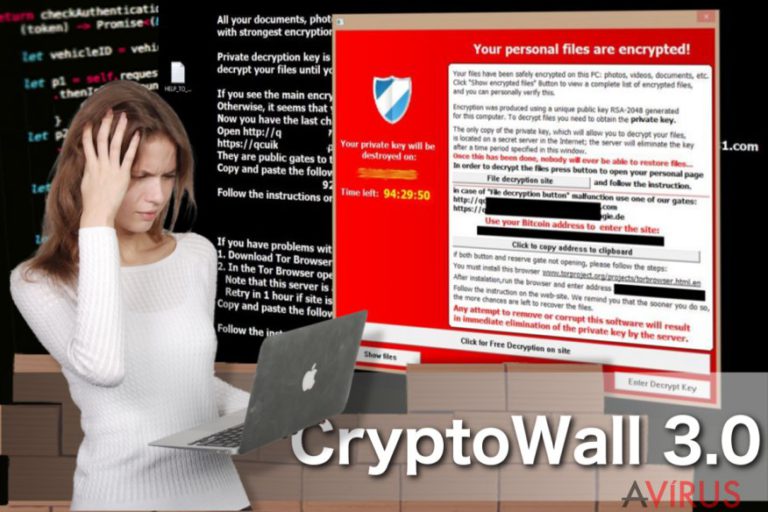
Hogyan juthat a rendszerbe a CryptoWall 3.0?
Ha el szeretné kerülni a ransomware-eket, például a CryptoWall 3.0-át, megelőző lépéseket kell tennie. Először is, gondoskodjon naprakész és elismert antispyware programról. Ne feledje el a rendszeres frissítést, különben az újabb kártevők gond nélkül a rendszerbe juthatnak. Fontos továbbá elkerülni a félrevezető e-maileket. Ha egy e-mail gyanúsnak tűnik, például helyesírási vagy nyelvtani hibákkal van tele, és a feladót sem ismeri, törölje a levelet. Ha nagyon nem biztos a dologban, esetleg megpróbálhatja felvenni a kapcsolatot a feladóval… Legyen óvatos, mert rengeteg fertőző linket vagy letöltést terjesztő e-mail kering az interneten. Ha a CryptoWall 3.0 a rendszerbe jut, pár percig vizsgálja a fájlrendszert, majd letiltja a lényeges fájlokat és váltságdíjat kezd követelni. Kérjük, hogy NE fizesse ki, mert ez csak további problémákkal járhat, például a csalók kezébe adhatja bankkártyája adatait. Ha az ön számítógépét is megfertőzte a CryptoWall 3.0 ransomware, az alábbi útmutatót kövesse:
Hogyan távolítható el a CryptoWall 3.0 vírus?
Ha jelenleg az ön monitorán is óriási figyelmeztetés látszik, amely arról tájékoztat, hogy a fájlokat ransomware tiltotta le és fizetnie kell a visszaállításért, a számítógépe vírusos. Ahhoz, hogy eltávolíthassa a CryptoWall 3.0 vírust, át kell vizsgálnia a rendszert egy naprakész antispyware programmal és el kell távolítania a kártékony fájlokat. Ha vissza szeretné kapni a hozzáférést fájljaihoz, keresse elő a biztonsági mentéseket, vagy ha nem készített ilyesmit, próbálkozzon a következő programokkal:R-StudioésPhotorec. Nemrégiben a Kaspersky Lab is előállt egy visszafejtő alkalmazással, így kipróbálhatja aKaspesky Ransomware Decryptorlegújabb változatát is. Kérjük, hogy NE fizesse ki a követelést, mert nem biztos, hogy megkapja a fájlok visszaállításához szükséges kódot.
Érdemes elgondolkodni a CryptoWallhoz hasonló vírusok elkerülésén. Ehhez használhatja a fent említett programokat, de ne feledkezzen meg a biztonsági mentések immunitásáról. Másolja a fájlokat külső merevlemezre, CD-kre, DVD-kre, vagy válasszon valamilyen online tárhelyet, például a Google Drive-ot, a Dropbox-ot vagy a Flickr-t. A biztonsági mentésekről többet is megtudhat a következő bejegyzésben: Miért van szükség biztonsági mentésre, és milyen lehetőségek vannak?
GYAKRAN ISMÉTELT KÉRDÉSEK (GYIK)
Kérdés: Múlt héten megkaptam a CryptoWall 3.0 ransomware vírust. Úgy tűnik, hogy a C-n kívül minden meghajtó megfertőződött. Van más lehetőségem is a váltságdíj visszafizetésén kívül, amivel visszaszerezhetném a fájljaimat?
Válasz: A legrosszabb választás a váltságdíj kifizetése. Ez olyan, mintha egyenesen a csalók kezébe nyomnád a pénzedet. A folyamat során ráadásul meg kell adnod a bankkártyád adatait és más személyes adatokat is. A követelés kifizetése helyett tehát inkább távolítsd el a CryptoWall 3.0 vírust a számítógépedről és használj valamilyen adatvisszaállító programot a fájlok megmentésére. A folyamathoz segítséget nyújt a lenti útmutató.
Kérdés: Néhány nappal ezelőtt elkaptam a Cryptowall vírust. Szerencsére csak egy mappát fertőzött meg, és ebben sem voltak fontos adatok. Természetesen nem fogok fizetni a hackereknek, de arra lennék kíváncsi, hogy elég annyi, hogy eltávolítom a fertőzött mappát?
Válasz: NEM! A ransomware vírusok rendkívül megtévesztőek, és ügyesen arra készítették őket, hogy hosszú időre megbújjanak a rendszer memóriájában, majd váratlanul támadjanak. A titkosított fájlokat tartalmazó mappa ráadásul egyáltalán nem segít. Ha csak ennyit teszel, további fájlok (fotók, dokumentumok, zenék, videók stb.) semmisülhetnek meg. A száz százalékos adatvédelem tehát a CryptoWall 3.0 teljes eltávolítása. A 2-spyware biztonsági szakértői nemrég össze is állítottak egy útmutatót, ami a CryptoWall 3.0 eltávolításában segít. Ezt alább megtalálod.
Kérdés: Hogyan fejthetem vissza a Cryptowall által titkosított fájlokat? Az egész meghajtómat titkosította. Van biztonsági mentésem egy másik meghajtón, de az is fertőzött. Van mód megmenteni a fájlokat, károsodás nélkül?
Válasz: A legfontosabb, amit meg kell jegyezned, hogy nem szabad kifizetni a követelt összeget. Ezzel csak csalók kezébe juttatnád bankkártyád adatait. Sőt, az is erősen kétes, hogy fizetés után egyáltalán kapnál kulcsot a visszafejtéshez. Ha tehát a ransomware bejutott a számítógépedbe, vizsgáld át a rendszert egy megbízható antispyware programmal és próbáld meg visszaállítani az adatokat az R-Studio vagy a Photorec programmal, esetleg valamilyen más adatmentővel. A részleteket lentebb olvashatod.
Kérdés: Tegnap megtámadott a CryptoWall 3.0. Minden mappában megtaláltam a help_decrypt.png .txt .html fájlt és el is távolítottam. A regisztrációs adatbázist is kitakarítottam. Mégsem tudom megnyitni az .xls, .pdf, .doc stb. fájlokat. Mi a gond? Most kaptam el először ransomware-t, de biztos, hogy egy fillért sem fogok fizetni nekik! Kérlek, segítsetek!
Válasz: A CryptoWall 3.0-át manuálisan lehetetlen törölni. Az egyetlen megoldás, hogy teljes rendszervizsgálatot futtatsz egy megbízható és naprakész (!) antispyware-rel. Ha megfelelő programot keresel, ami biztosan megoldja az eltávolítást, válassz a lentebb ajánlott programok közül.
Kérdés: Kérlek, segítsetek visszaszerezni a pénzemet és a fájlokat! Kifizettem nekik az 500 dollárt, de hamis kulcsot kaptam, semmit sem segített. Valahogy vissza tudom szerezni a pénzt? És a fájlokat? Minden teljesen elveszett? Segítség!
Válasz: Nagyon gyakori eset. Ezért mondjuk mindig, hogy nem szabad kifizetni a váltságdíjat. Sajnos valószínűtlen, hogy vissza tudod szerezni a pénzedet. Esetleg felveheted a kapcsolatot a bankoddal, hátha vissza tudják vonni a tranzakciót. Ez azonban biztosan nem fog működni, ha Tor böngészőben fizettél. A titkosított fájlokkal kapcsolatban azonban jó híreink vannak. Az eltávolítás előtt győződj meg arról, hogy eltávolítottad a CryptoWall 3.0 vírust egy megbízható antispyware programmal (az ajánlott programok listáját lentebb láthatod). Ezt követően telepíts egy jó adatvisszaállító programot és próbáld meg vele megmenteni a fájlokat. Lentebb teljes CryptoWall 3.0 eltávolítási útmutatót találsz.
Manuális Eltávolítási Útmutató - CryptoWall 3.0 vírus
CryptoWall 3.0 eltávolítása ezzel: Safe Mode with Networking
-
Lépés 1: Indítsa a számítógépet Safe Mode with Networking módban
Windows 7 / Vista / XP- Kattintson a következőre: Start → Shutdown → Restart → OK.
- Mikor a számítógép bekapcsol, kezdje nyomkodni az F8 billentyűt, amíg meg nem jelenik a Advanced Boot Options ablak.
-
Válassza a listáról a következőt: Safe Mode with Networking

Windows 10 / Windows 8- Nyomja meg a Power gombot a Windows bejelentkezési képernyőn. Most tartsa nyomva a billentyűzet Shift gombját, majd kattintson a Restart lehetőségre..
- Most a következőkre kattintson: Troubleshoot → Advanced options → Startup Settings, végül pedig ezt nyomja meg: Restart.
-
Miután a számítógép beindult, válassza a Startup Settings ablakban a következőt: Enable Safe Mode with Networking

-
Lépés 2: CryptoWall 3.0 törlés
Jelentkezzen be a fertőzött fiókba és indítson egy böngészőt. Töltsön le egy megbízható antispyware programot, például: FortectIntego. Telepítse, frissítse, majd futtasson vele teljes rendszervizsgálatot és távolítson el minden rosszindulatú fájlt, amely a ransomware-hez tartozik, majd fejezze be a behatoló (CryptoWall 3.0) eltávolítását.
Próbálkozzon másik módszerrel, ha a ransomware blokkolja a következőt: Safe Mode with Networking
CryptoWall 3.0 eltávolítása ezzel: System Restore
-
Lépés 1: Indítsa a számítógépet Safe Mode with Command Prompt módban
Windows 7 / Vista / XP- Kattintson a következőre: Start → Shutdown → Restart → OK.
- Mikor a számítógép bekapcsol, kezdje nyomkodni az F8 billentyűt, amíg meg nem jelenik a Advanced Boot Options ablak.
-
Válassza a listáról a következőt: Command Prompt

Windows 10 / Windows 8- Nyomja meg a Power gombot a Windows bejelentkezési képernyőn. Most tartsa nyomva a billentyűzet Shift gombját, majd kattintson a Restart lehetőségre..
- Most a következőkre kattintson: Troubleshoot → Advanced options → Startup Settings, végül pedig ezt nyomja meg: Restart.
-
Miután a számítógép beindult, válassza a Startup Settings ablakban a következőt: Enable Safe Mode with Command Prompt

-
Lépés 2: Állítsa vissza a rendszerfájlokat és -beállításokat
-
Miután megjelent a(z) Command Prompt ablak, írja be, hogy cd restore, majd kattintson arra, hogy Enter.

-
Most írja be, hogy rstrui.exe, majd kattintson ismét arra, hogy Enter..

-
Mikor megjelenik az új ablak, kattintson arra, hogy Next, majd válasszon egy Next fertőzést megelőző visszaállítási pontot.


-
A rendszervisszaállítás indításához kattintson arra, hogy Yes.

-
Miután megjelent a(z) Command Prompt ablak, írja be, hogy cd restore, majd kattintson arra, hogy Enter.
Fontos törődnie a crypto-ransomware vírusok elleni óvintézkedésekkel. Ha meg szeretné védeni számítógépét az olyan ransomware-ektől, mint a most tárgyalt CryptoWall 3.0, használjon megbízható antispyware programot, például: FortectIntego, SpyHunter 5Combo Cleaner vagy Malwarebytes









